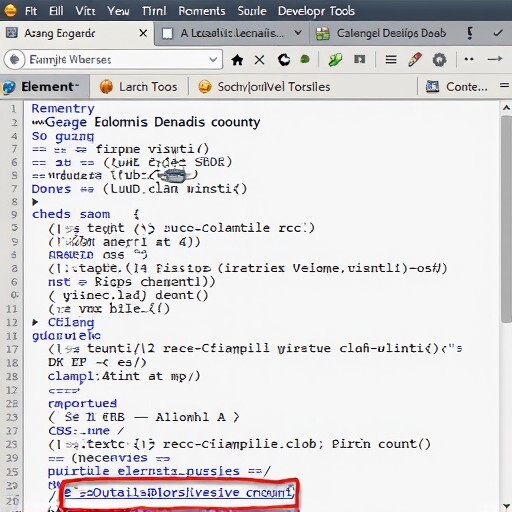안녕하세요, 여러분! 😊 오늘은 우리가 일상에서 자주 사용하는 카카오톡의 대화 내용을 안전하게 백업하는 방법에 대해 알아보려고 해요. 카카오톡은 소중한 대화와 추억이 담긴 공간이기 때문에, 기기를 변경하거나 앱을 재설치할 때 대화 내용을 잃지 않도록 백업하는 것이 정말 중요하답니다. 그럼, 카카오톡 대화 내용을 어떻게 백업할 수 있는지 자세히 살펴볼까요?
카카오톡 백업의 중요성
카카오톡은 한국에서 가장 많이 사용되는 메신저 앱 중 하나로, 친구, 가족, 동료와의 소중한 대화가 오고 가는 공간이에요. 하지만 기기를 변경하거나 앱을 삭제할 경우, 이러한 대화 내용이 사라질 수 있습니다. 따라서 정기적인 백업은 필수적입니다. 백업을 통해 중요한 대화 내용을 안전하게 보관하고, 필요할 때 언제든지 복원할 수 있는 방법을 알아보도록 하겠습니다.
카카오톡 대화 내용 백업 방법
카카오톡의 대화 내용을 백업하는 방법은 크게 두 가지로 나눌 수 있어요. 첫 번째는 카카오톡 서버에 백업하는 방법이고, 두 번째는 사용자의 저장공간에 백업하는 방법입니다. 각각의 방법에 대해 자세히 알아볼게요.
1. 카카오톡 서버에 백업하기
카카오톡 서버에 백업하는 방법은 매우 간단하고, 언제 어디서나 인터넷만 있으면 복원이 가능하다는 장점이 있어요. 하지만 백업 데이터는 14일 후에 자동으로 삭제되므로 주의가 필요합니다. 아래의 단계에 따라 진행해 보세요.
-
카카오톡 앱 실행: 먼저 카카오톡 앱을 실행합니다.
-
더보기 메뉴 선택: 하단의 ‘더보기’ 메뉴를 클릭합니다.
-
설정 메뉴로 이동: 우측 상단의 설정 아이콘(톱니바퀴 모양)을 클릭합니다.
-
채팅 메뉴 선택: ‘채팅’ 메뉴로 이동합니다.
-
대화 백업 선택: ‘대화 백업’ 옵션을 선택합니다.
-
백업 비밀번호 설정: 백업을 진행하기 전에 비밀번호를 설정합니다. 이 비밀번호는 복원 시 필요하니 꼭 기억해 주세요.
-
백업 완료: ‘백업 하기’ 버튼을 눌러 백업을 완료합니다.
이 방법의 장점은 언제 어디서나 복원이 가능하다는 점이지만, 단점은 백업 데이터가 14일 후에 삭제된다는 것입니다. 따라서 중요한 대화는 주기적으로 백업해 주는 것이 좋습니다.
2. 사용자의 저장공간에 백업하기
사용자의 저장공간에 백업하는 방법은 대화 내용을 텍스트 파일 형식으로 저장하는 방식입니다. 이 방법은 백업 파일을 사용자가 직접 관리할 수 있어, 필요한 기간 동안 보관할 수 있는 장점이 있습니다. 하지만 파일이 손상되거나 분실될 경우 복구가 불가능하다는 단점이 있습니다.
-
카카오톡 앱 실행: 카카오톡을 실행합니다.
-
채팅방 선택: 백업하고 싶은 채팅방으로 이동합니다.
-
채팅방 설정으로 이동: 우측 상단의 ‘서랍’ 아이콘을 클릭한 후, 톱니바퀴 아이콘을 통해 채팅방 설정으로 들어갑니다.
-
대화 내용 내보내기 선택: ‘대화 내용 내보내기’ 옵션을 선택합니다.
-
파일 형식 선택: 텍스트 파일 형식으로 저장할지, 미디어 파일도 함께 저장할지를 선택합니다.
-
저장 위치 선택: 원하는 위치에 백업 파일을 저장합니다.
이 방법은 특정 채팅방의 대화 내용만 백업할 수 있어 효율적이지만, 사용자가 직접 파일을 관리해야 하므로 주의가 필요합니다.
카카오톡 백업 시 주의사항
백업을 진행할 때 몇 가지 주의해야 할 사항이 있어요. 이를 잘 지켜야 나중에 복원할 때 문제가 생기지 않아요.
-
비밀번호 관리: 백업 시 설정한 비밀번호는 복원 시 필수적입니다. 비밀번호를 잊어버리면 복원이 불가능하니 꼭 기억해 두세요.
-
멀티미디어 파일 별도 백업: 카카오톡은 대화 내용을 텍스트 파일 형식으로만 백업합니다. 사진, 동영상, 음성 메시지 등은 별도로 백업해야 하니 잊지 마세요.
-
정기적인 백업 권장: 데이터를 잃지 않기 위해 주기적으로 대화를 백업하는 것이 좋습니다. 새로운 기기를 사용하거나 실수로 데이터를 삭제했을 때 유용합니다.
-
백업 파일 보관: PC에 백업된 파일은 안전한 장소에 보관해야 하며, 클라우드 서비스(예: Google Drive, Dropbox)나 외장 하드 드라이브에 추가적으로 백업해 두는 것이 좋습니다.
카카오톡 대화 복원 방법
이제 백업한 대화 내용을 복원하는 방법에 대해 알아볼게요. 복원 과정은 백업한 방법에 따라 다르니, 각각의 방법을 살펴보겠습니다.
1. 카카오톡 서버에서 복원하기
카카오톡 서버에 백업한 대화 내용을 복원하는 방법은 다음과 같습니다.
-
카카오톡 앱 실행: 카카오톡을 실행합니다.
-
로그인: 백업 시 사용한 계정으로 로그인합니다.
-
복원 알림 확인: 백업된 내역이 있으면 복구하시겠습니까?라는 메시지가 뜹니다. 복구하기를 클릭합니다.
-
비밀번호 입력: 백업 시 설정한 비밀번호를 입력합니다.
-
복원 완료: 복원이 완료되면 대화 내용이 복원됩니다.
이 방법은 간단하고 빠르지만, 백업 데이터가 14일 후에 삭제되므로 주의가 필요합니다.
2. 사용자의 저장공간에서 복원하기
사용자의 저장공간에 백업한 대화 내용을 복원하는 방법은 다음과 같습니다.
-
카카오톡 앱 실행: 카카오톡을 실행합니다.
-
채팅방 선택: 복원하고 싶은 채팅방으로 이동합니다.
-
채팅방 설정으로 이동: 우측 상단의 ‘서랍’ 아이콘을 클릭한 후, 톱니바퀴 아이콘을 통해 채팅방 설정으로 들어갑니다.
-
대화 내용 내보내기 선택: ‘대화 내용 내보내기’ 옵션을 선택합니다.
-
저장된 파일 선택: 저장된 텍스트 파일을 선택하여 복원합니다.
이 방법은 사용자가 직접 파일을 관리해야 하므로, 복원할 파일을 잘 찾아야 합니다.
카카오톡 백업과 복원, 이렇게 하면 더 안전하게!
카카오톡의 대화 내용을 안전하게 백업하고 복원하기 위해서는 몇 가지 추가적인 팁이 있어요. 이 팁들을 잘 활용하면 더욱 안전하게 데이터를 관리할 수 있습니다.
-
정기적인 백업: 중요한 대화는 정기적으로 백업해 주세요. 특히 기기를 변경하거나 앱을 재설치할 때는 꼭 백업을 진행해야 합니다.
-
멀티미디어 파일 별도 관리: 사진이나 동영상 같은 멀티미디어 파일은 별도로 백업해 두는 것이 좋습니다. 카카오톡의 톡서랍 플러스를 이용하면 이러한 파일도 안전하게 관리할 수 있습니다.
-
클라우드 서비스 활용: 백업 파일은 클라우드 서비스에 저장해 두면 더욱 안전합니다. Google Drive나 Dropbox와 같은 서비스를 활용해 보세요.
-
비밀번호 관리: 백업 시 설정한 비밀번호는 꼭 기억해 두세요. 비밀번호를 잊어버리면 복원이 불가능하니 주의가 필요합니다.
마무리하며
카카오톡 대화 내용을 안전하게 백업하고 복원하는 방법에 대해 알아보았어요. 소중한 대화와 추억을 잃지 않기 위해서는 정기적인 백업이 필수적입니다. 오늘 소개한 방법들을 잘 활용하셔서 언제든지 필요한 대화를 안전하게 보관하시길 바랍니다. 😊
혹시 더 궁금한 점이 있다면 댓글로 남겨주세요! 여러분의 소중한 대화가 안전하게 지켜지길 바라며, 다음 포스팅에서 또 만나요! 💖
이 글이 도움이 되셨다면, 아래의 링크를 통해 카카오톡 관련 유용한 앱을 확인해 보세요!



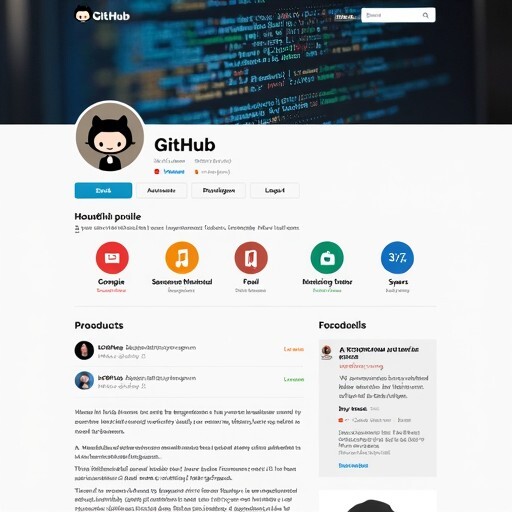
![아이폰 카메라 설정으로 DSLR급 사진 찍는 팁 [2024]](https://daily-tip.com/wp-content/uploads/2024/11/generated_image_1-93.jpg)